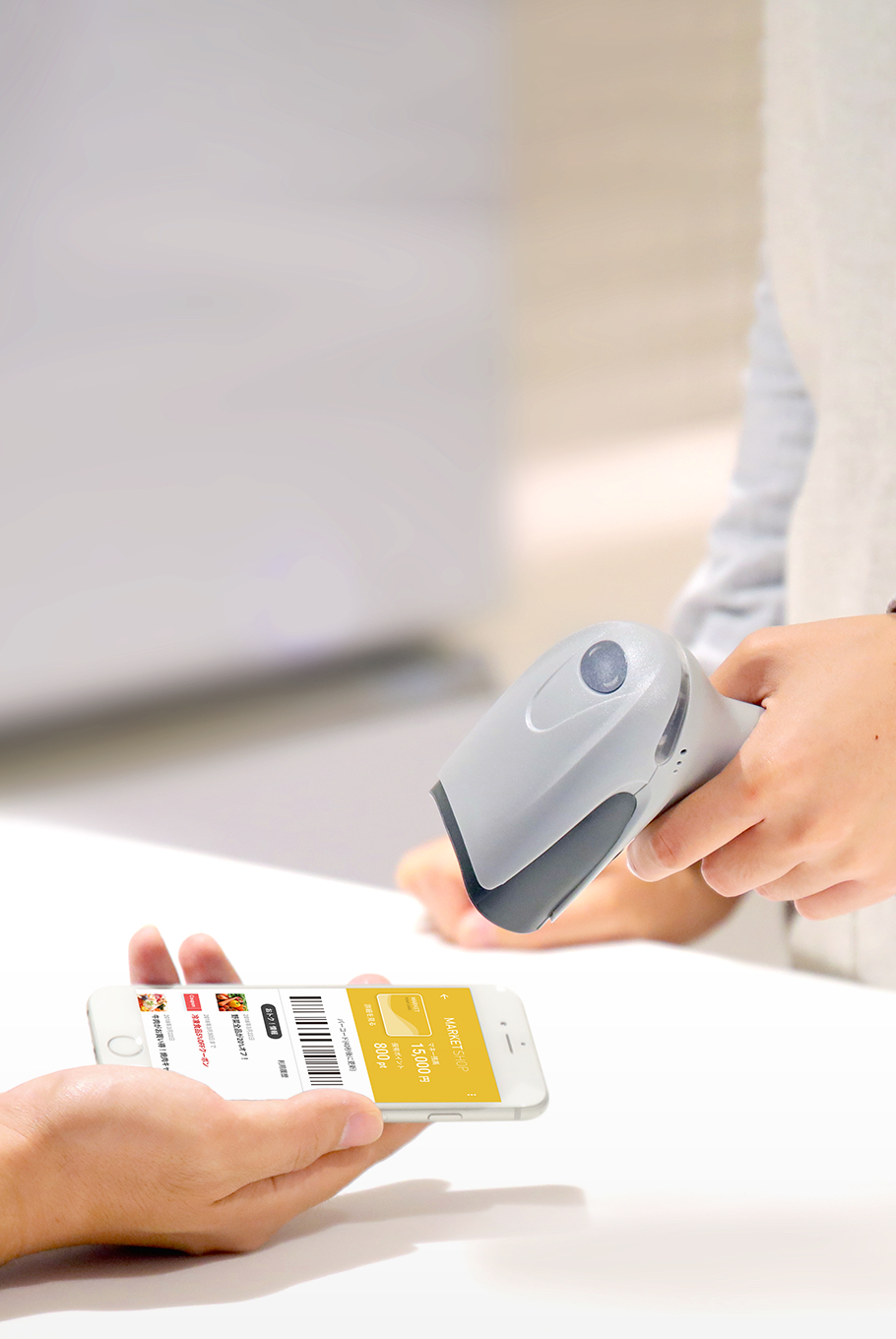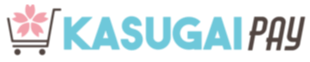電子マネー・ポイントカード
をスマホにまとめよう!
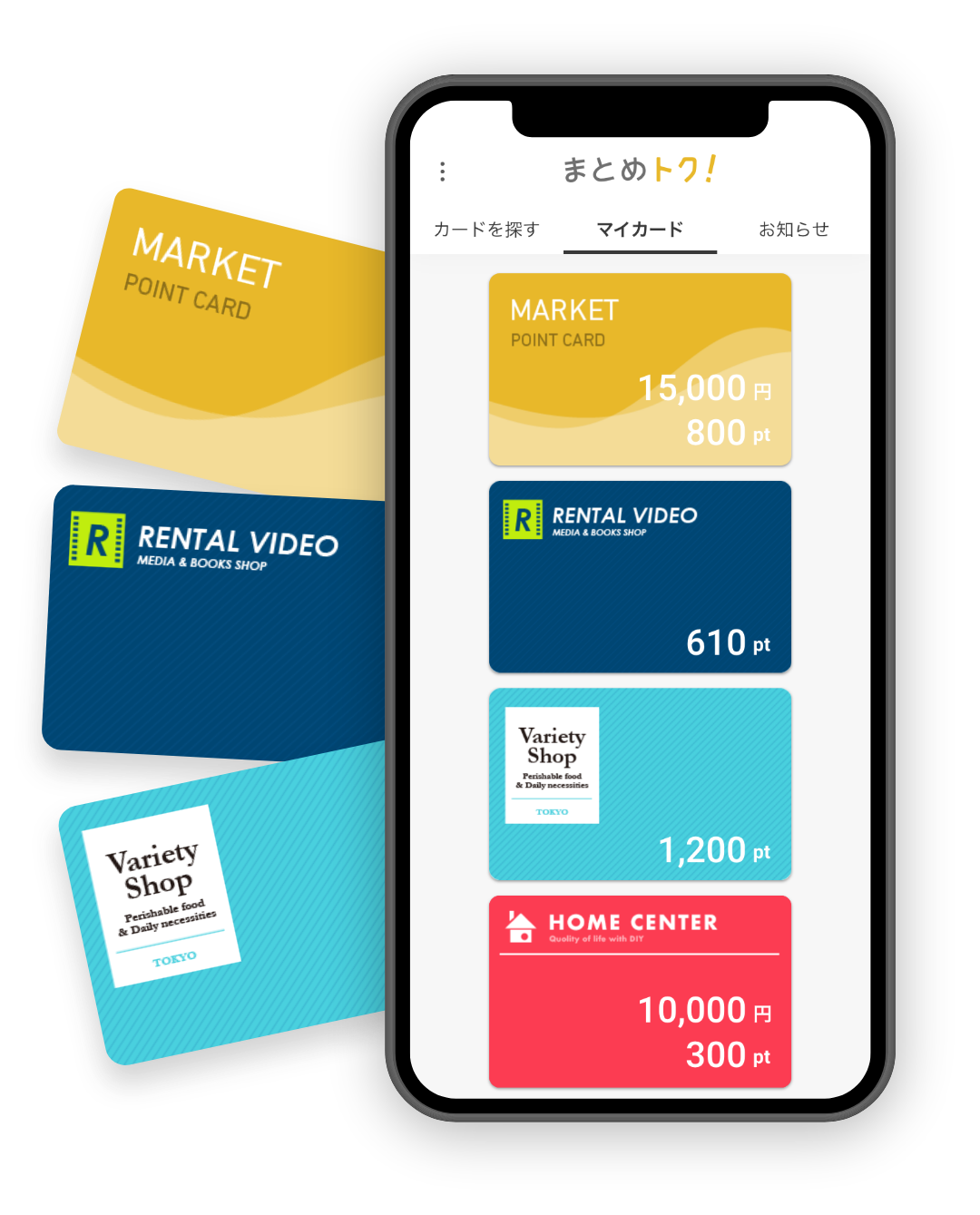
お財布の中にカードがあふれていて、使いたいときに見つからない事はありませんか?
まとめトク!は、電子マネーやポイントカードをスマホにまとめて
おトクに使えるアプリです
お財布の中にカードがあふれていて、使いたいときに見つからない事はありませんか?
まとめトク!は、電子マネーやポイントカードをスマホにまとめておトクに使えるアプリです
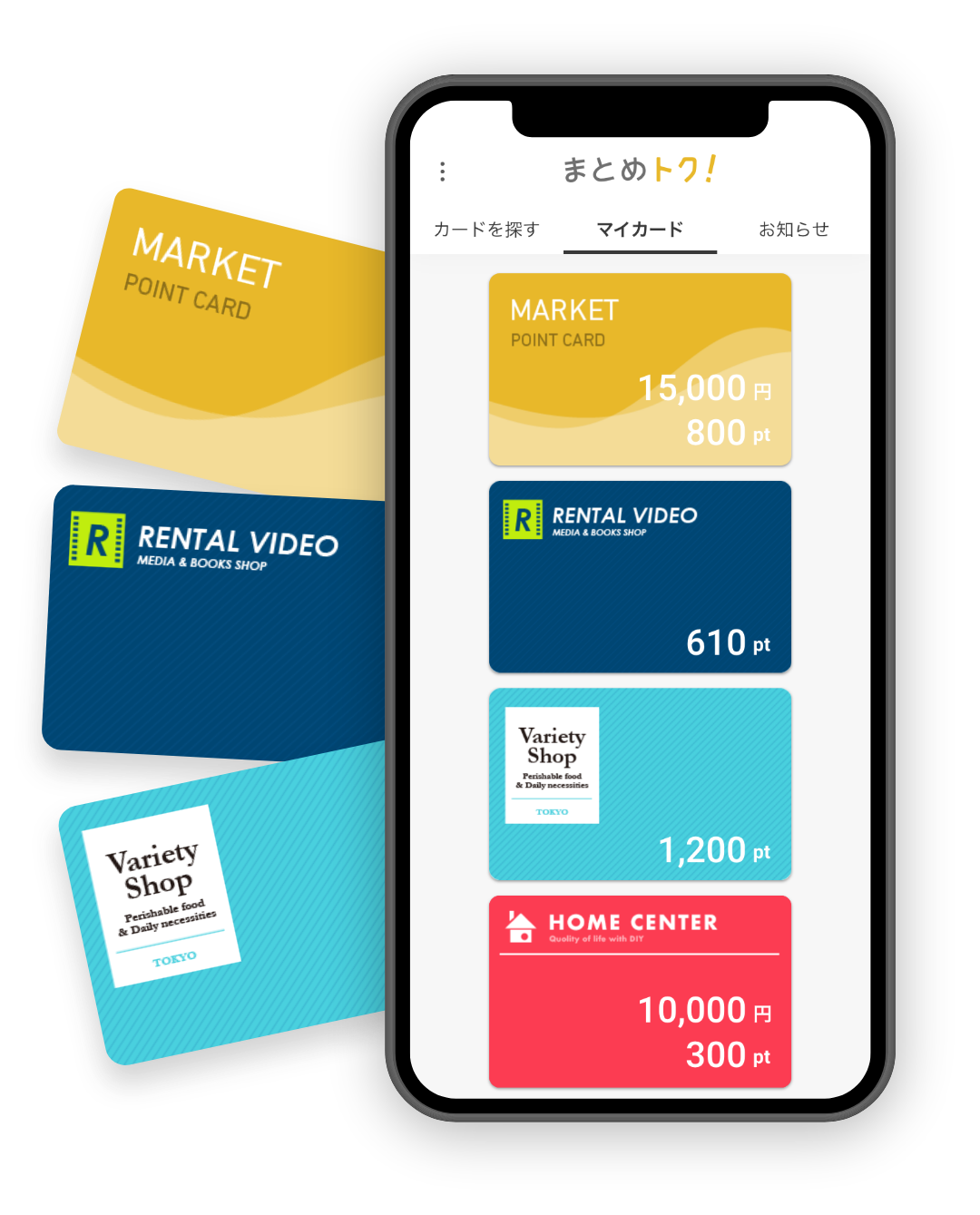
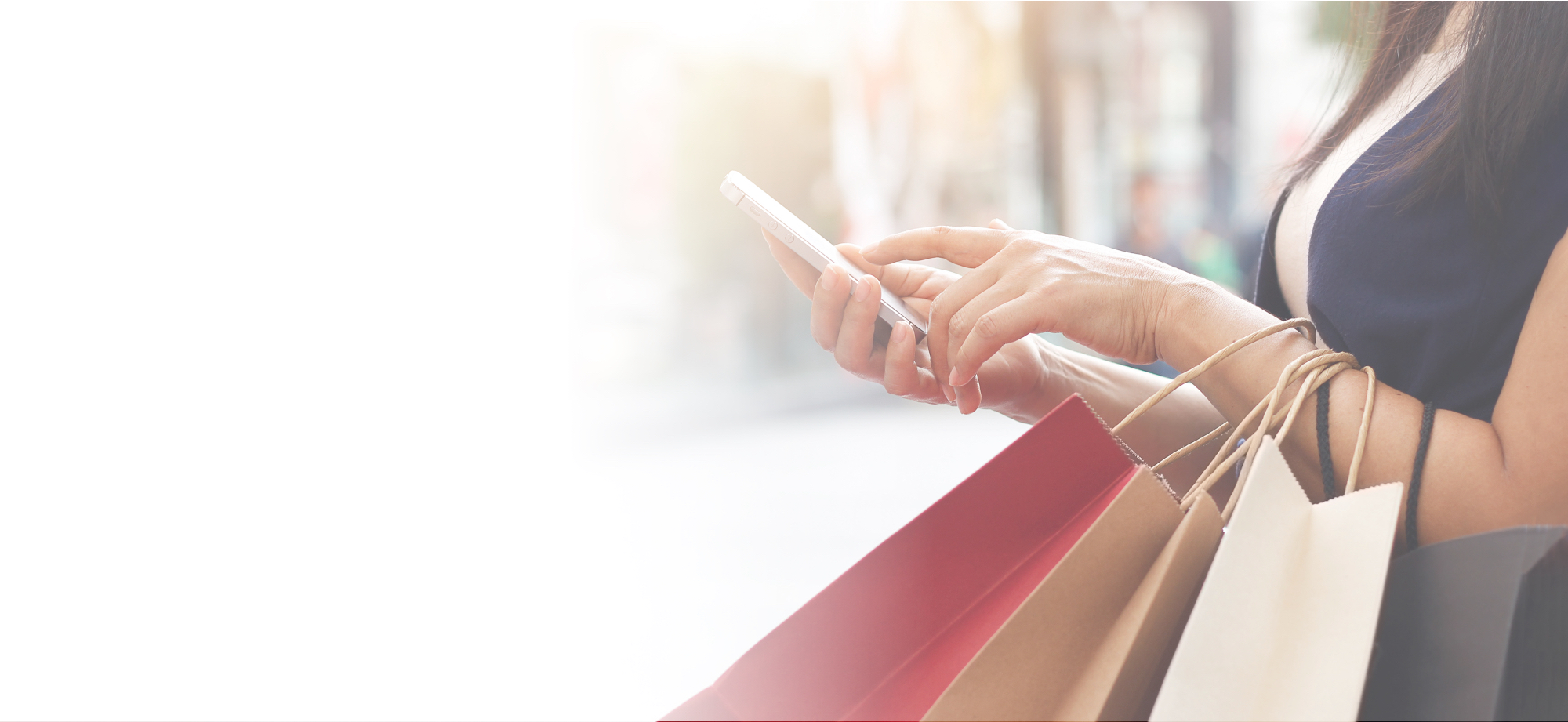
おトク情報を簡単にゲット!
いつものお店のキャンペーン情報やお買い得情報などの
おトク情報を簡単に確認できます
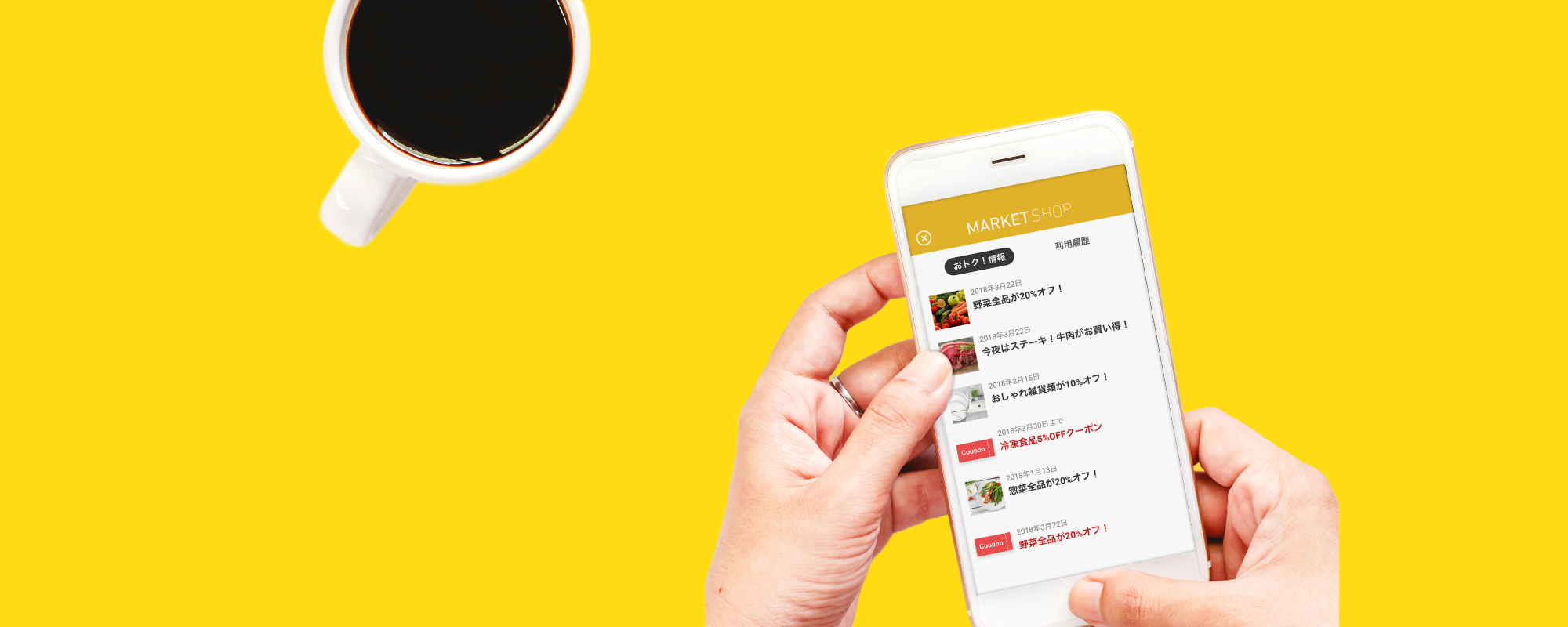
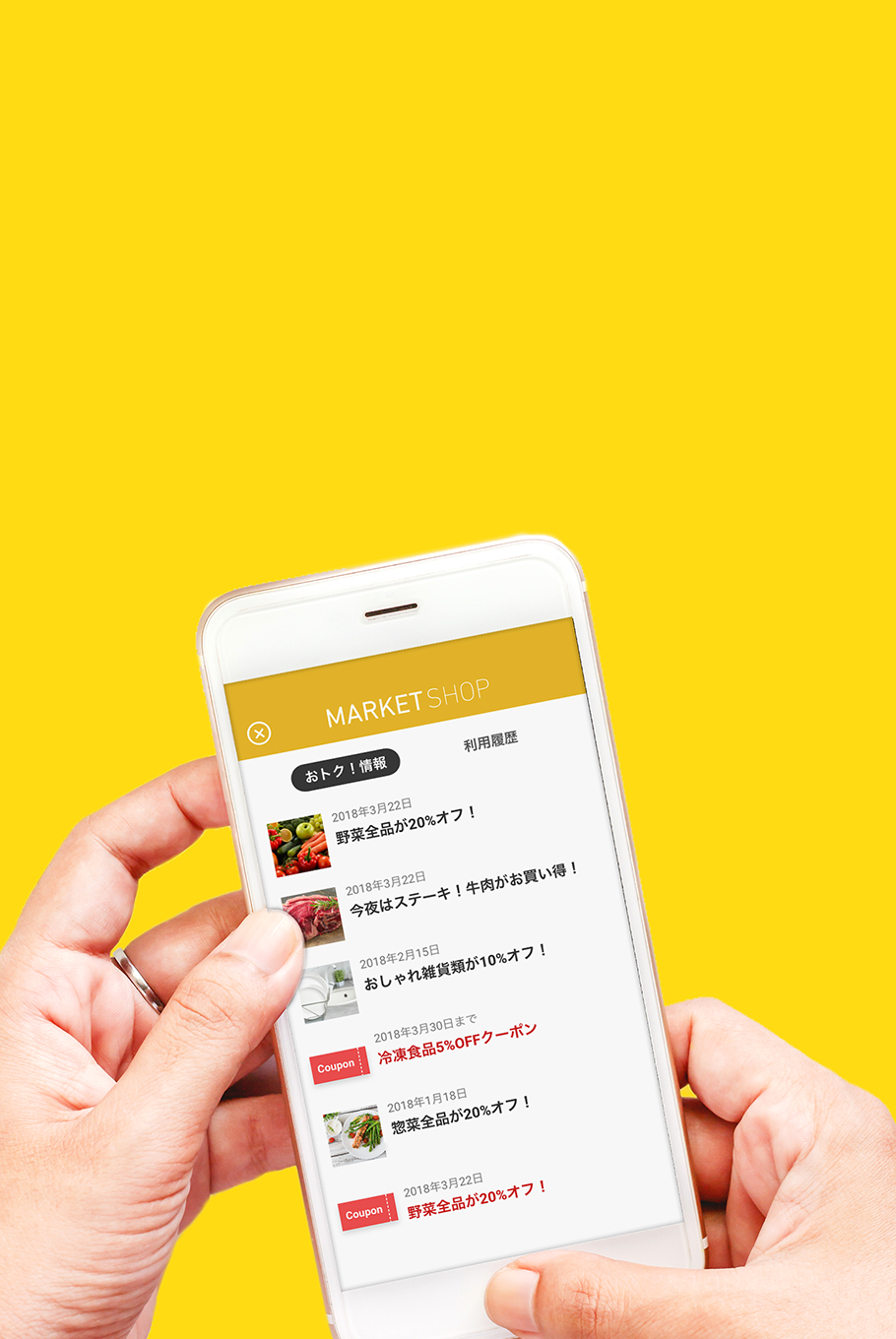
カード登録からご利用までの流れ
-
使いたいカードを選択

-
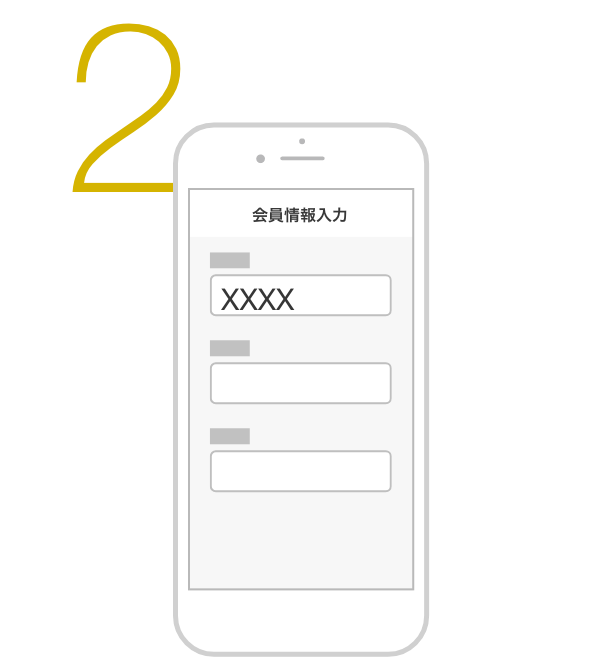
会員情報を入力、もしくはカメラで
カード情報を読み取ります
-
カードを使いたい時は
バーコードをお店で提示
まとめトクが使える店舗
順次追加予定
よくあるご質問
よくあるお問い合わせ
-
Qahamo、povo、LINEMOの料金プランに変更する予定ですが、あらかじめ準備することはありますか?
- docomo、au、softbankが提供するキャリアメールアドレスをユーザーIDとして登録したまま、ahamo、povo、LINEMOに乗り換えてしまうと、ログインする際に必要な認証コードをメールで受け取ることができなくなります。
事前に、キャリアメールアドレス以外のwebメールアドレス(GmailやYahoo!メールなど)へご変更ください。
【登録しているメールアドレスの変更手順】
1) マイカード画面の左上メニューより「ユーザ情報更新」をタップ
2)「ユーザ情報更新」画面にて、ログイン時に入力したメールアドレス、パスワードを再度入力の上「確認」をタップ
3)新しいメールアドレス、パスワードを入力の上「更新」をタップ
※ユーザID欄には以前のメールアドレスが入っておりますので、それを削除した上で新しいメールアドレスを入力してください。また、パスワードは新たに設定することをお勧めいたします。
4)「更新しました」と表示されたら「OK」を選択 -
Q機種変更をする予定ですが、あらかじめ準備することはありますか?
- 機種変更した後、アプリへログインする際に認証コードをメールで受け取る必要がございます。
事前に、機種変更後もご利用できるメールアドレスへご変更ください。
1) マイカード画面の左上メニューより「ユーザ情報更新」をタップ
2)「ユーザ情報更新」画面にて、ログイン時に入力したメールアドレス、パスワードを再度入力の上「確認」をタップ
3)新しいメールアドレス、パスワードを入力の上「更新」をタップ
※ユーザID欄には以前のメールアドレスが入っておりますので、それを削除した上で新しいメールアドレスを入力してください。また、パスワードは新たに設定することをお勧めいたします。
4)「更新しました」と表示されたら「OK」を選択
-
Q「このユーザーID(メールアドレス)は登録されていません。」と表示され、ログインできません
-
誤って下記のようなアドレスでご登録している可能性もございますので、あわせてログインをお試しください。
・メールアドレスの先頭一文字目が大文字(例:fjj-matome@ → Fjj-matome@)
・ドメインの一部が大文字(例:@gmail.com → @Gmail.com)
・@マークが半角になっていない
・現在ご利用になっていないメールアドレスで登録した。
パスワードをお忘れの方は、次の操作でパスワードを再設定ください。
1)「パスワードを忘れた場合」をタップ
2)登録済みのユーザID(メールアドレス)を入力、「再設定」を選択
3)「まとめトク!」または「フレスタアプリ」、「サンリブアプリ」からのメールを受信したら、再設定URLをクリック
4)新しいパスワードと、メールに記載されている認証コードを入力し、「再設定」を選択
5)変更完了の画面が表示されますので、「まとめトク!」または「フレスタアプリ」、「サンリブアプリ」へ戻り、新しいパスワードでログインする -
Q「既に登録されているアカウントがございます。」のメッセージが表示され、ログインできません
- ログアウトしないままアプリを削除し、ログインしていたユーザーID(メールアドレス)とは異なるメールアドレスでログインしようとすると表示されるメッセージです。以前ご登録されたメールアドレスでログインをお願いいたします。
その際、誤って下記のようなアドレスでご登録している可能性もございますので、あわせてお試しください。
・メールアドレスの先頭一文字目が大文字(例:fjj-matome@ → Fjj-matome@)
・ドメインの一部が大文字(例:@gmail.com → @Gmail.com)
・@マークが半角になっていない
・現在ご利用になっていないメールアドレスで登録した。 -
Qアプリにログインしたが、カード情報が引き継がれていない(登録したカードがない)
- 以前ご登録いただいたメールアドレスとは異なるメールアドレスで、新たにアカウントを作成し、ログインしている可能性があります。
一旦アプリからログアウトし、登録した可能性のあるユーザーID(メールアドレス)にてログインをお試しください。
その際、誤って下記のようなアドレスでご登録している可能性もございますので、あわせてお試しください。
・メールアドレスの先頭一文字目が大文字(例:fjj-matome@ → Fjj-matome@)
・ドメインの一部が大文字(例:@gmail.com → @Gmail.com)
・@マークが半角になっていない
・現在ご利用になっていないメールアドレスで登録した。
上記をお試しいただいてもカードが表示されない場合は、お手数ですがアプリに関するお問い合わせ窓口までお問い合わせください。 -
Qパスワードを忘れてしまいました
- パスワードをお忘れの方は、下記操作にてパスワードを再設定ください。
【ログインする前】
1)ログイン画面の「パスワードを忘れた場合」をタップ
2)登録済みのユーザID(メールアドレス)を入力、「再設定」を選択
3)アプリからのメールを受信したら、再設定URLをクリック
4)新しいパスワードと、メールに記載されている認証コードを入力し、「再設定」を選択
5)変更完了の画面が表示されますので、「まとめトク!」または「フレスタアプリ」、「サンリブアプリ」へ戻り、新しいパスワードでログインする
【ログインした後】
1) アプリ左上メニューより「ユーザ情報更新」をタップ
2)「パスワードをお忘れの方はこちら」をタップ
3)登録済みのユーザIDを入力、「再設定」を選択
4)アプリからのメールを受信したら、再設定URLをクリック
5)新しいパスワードと、メールに記載されている認証コードを入力し、「再設定」を選択
6)変更完了の画面が表示されますので、アプリへ戻り、新しいパスワードでログインする -
Qパスワードの再設定で「このユーザーID(メールアドレス)は登録されていません。」と表示されます
-
次の項目をご確認の上、パスワード再設定をお試しください。
誤って下記のようなアドレスでご登録している可能性もございますので、あわせてお試しください。
・メールアドレスの先頭一文字目が大文字(例:fjj-matome@ → Fjj-matome@)
・ドメインの一部が大文字(例:@gmail.com → @Gmail.com)
・@マークが半角になっていない
・現在ご利用になっていないメールアドレスで登録した。 -
Qアプリを開いたらログアウトされています
- お手数ですが、再度ログインをお願いいたします。
●ログイン手順
1)ご登録済みのユーザーID(メールアドレス)とパスワードを入力し、「ログイン」をタップ
2)認証コードが記載されたメールが届きますので、アプリへ認証コードを入力し、「確認」をタップ
ログインできない場合、誤って下記のようなアドレスでご登録している可能性もございますので、あわせてお試しください。
・メールアドレスの先頭一文字目が大文字(例:fjj-matome@ → Fjj-matome@)
・ドメインの一部が大文字(例:@gmail.com → @Gmail.com)
・@マークが半角になっていない
・現在ご利用になっていないメールアドレスで登録した。
アプリの利用方法について
-
Q用語定義
- ・カード会員:お店が発行する電子マネーカードやポイントカードを利用している一般消費者。
・まとめトク!利用アプリ: 富士通Japanが一般消費者に提供する、カード情報の登録や残高表示、プッシュ通知などを表示するスマホアプリ。
・スマホカード会員:まとめトク!利用アプリへ、お店の発行するカードを登録している一般消費者。
・ユーザーID:まとめトク!利用アプリに登録する「メールアドレス」。
-
Qアプリを利用するのに費用はかかる?
- 費用はかかりません。
-
Q利用したいカードの登録方法は?
- アプリを起動後、「カードを探す」の画面に表示されているカードを選択し、必要事項を登録する事で利用可能になります。
-
Q現在、お店で利用している会員カードがある場合は?
- アプリを起動後、「カードを読み取る」を選択してご利用中のカード番号とご本人様確認情報を入力してください。
-
Q現在利用している会員カードをアプリに登録した後も会員カードを利用できる?
- いままで利用していた会員カードも引き続きご利用いただけます。
-
Qアプリに登録したカードの利用方法は?
- アプリを起動後に「マイカード」から利用したいカードを選択して、レジでバーコードを表示してください。
-
Qバーコードの有効期限が切れた場合は?
- レジで読み取る前でしたら、アプリの画面に表示されている「再取得」ボタンを押してください。
レジで読み取り済みの場合は、再取得する必要はありません。 -
Q電子マネー番号やポイント番号、PIN番号を確認するには?
- バーコードが表示されている画面にある「カード詳細」を選択してください。
-
Qバーコード読取による支払やQRコード決済後のマネー残高やポイント残高が反映されない場合は?
- 支払い直後やしばらく同じ画面を表示している場合は、残高が更新されていないことがあります。
その場合は、バーコードが表示されている画面左上の戻るボタンからマイカード一覧画面へ戻っていただくと残高が更新されます。 -
Qマイ店舗に登録するメリットは?
- マイ店舗に登録した店舗からのお知らせをアプリが優先して表示します。
お客様が普段ご利用している店舗からのお得な情報を見つけやすくなります。 -
QユーザーIDとして登録しているメールアドレスを変更したい
- 次の手順でユーザーIDとしてご登録しているメールアドレスを変更してください。
1) マイカード画面の左上メニューより「ユーザ情報更新」をタップ
2)「ユーザ情報更新」画面にて、ログイン時に入力したメールアドレス、パスワードを再度入力の上「確認」をタップ
3)新しいメールアドレス、パスワードを入力の上「更新」をタップ
※ユーザID欄には以前のメールアドレスが入っておりますので、それを削除した上で新しいメールアドレスを入力してください。また、パスワードは新たに設定することをお勧めいたします。
4)「更新しました」と表示されたら「OK」を選択 -
QユーザーID(メールアドレス)を削除したい/アカウント情報を削除したい
- 次の手順でユーザーID(メールアドレス)を削除してください。
1) マイカード画面の左上メニューより「ユーザーID削除」をタップ
2)「ユーザーID削除」画面にて、[利用規約に同意の上、確認画面へお進みください。]にチェックを入れ、「削除」をタップ
3)[ユーザーIDを削除してよろしいですか?]と表示されたら「削除」をタップ
ユーザーID(メールアドレス)削除にあたり、下記の点にご注意下さい。
・ユーザーID(メールアドレス)を削除するとアプリを利用できなくなります。
・アプリを利用した決済、カード利用履歴、クーポン情報参照などすべての機能が利用できなくなります。
・本アプリのユーザーID情報の削除を行うものです。
・本アプリでは会員証の退会処理は行えません。退会処理を行う際は店舗または発行会社のお問い合わせ窓口にご連絡ください。
・富士通Japan株式会社の「まとめトク!」と共通のプラットフォームを利用して提供している全てのアプリがご利用頂けなくなります。
アプリにログインできない場合は、こちらのFAQも合わせてご確認ください。
・「このユーザーID(メールアドレス)は登録されていません。」と表示され、ログインできません
・「既に登録されているアカウントがございます。」のメッセージが表示され、ログインできません
上記をお試しいただいてもログインできない場合は、お手数ですがお問い合わせ窓口までご連絡ください。 -
Qマイ店舗を変更したい
- 次の手順でマイ店舗を変更してください。
【追加する場合】
1)アプリのバーコード画面右上にあるメニューをタップ、「詳細情報」 >「マイ店舗」をタップ
2)画面右下の「追加」をタップし、追加したい店舗のハートマークをタップ
【削除する場合】
1)アプリのバーコード画面右上にあるメニューをタップ、「詳細情報」 >「マイ店舗」をタップ
2)削除したい店舗のハートマークをタップ -
Qパスワードを変更したい
- 次の操作にてパスワードを再設定してください。
【ログインする前】
1)ログイン画面の「パスワードを忘れた場合」をタップ
2)登録済みのユーザIDを入力、「再設定」を選択
3)アプリからのメールを受信したら、再設定URLをクリック
4)新しいパスワードと、メールに記載されている認証コードを入力し、「再設定」を選択
5)変更完了の画面が表示されますので、アプリへ戻り、新しいパスワードでログインする
6)ログインできると、登録済みカードの情報が引継ぎされます
【ログインした後】
1) アプリ左上メニューより「ユーザ情報更新」をタップ
2)「パスワードをお忘れの方はこちら」をタップ
3)登録済みのユーザIDを入力、「再設定」を選択
4)アプリからのメールを受信したら、再設定URLをクリック
5)新しいパスワードと、メールに記載されている認証コードを入力し、「再設定」を選択
6)変更完了の画面が表示されますので、アプリへ戻り、新しいパスワードでログインする -
Q利用停止するとどうなる?
- カード会員、スマホカード会員を問わず、選択されたカードが利用できない状態となります。
なお、利用停止したカードの再開処理はアプリから行えません。利用停止したカードの再開処理については、カード発行元のお問い合わせ窓口にご連絡ください。
※アプリ内の一部カードはアプリ上で利用停止することはできません。 -
Q動作環境について
- このアプリは、iOS 16.0~18.0、および、Android OS 13.0~15.0を搭載した端末に対応しています。
なお、タブレット端末は動作保証対象外です。
困ったときは
-
Q【フレスタ】フレスタカード(スマイルマネー、スマイルカード)が登録できない
- 「会員情報入力」画面の「カード番号」欄には、電子マネー機能付きフレスタスマイルカード裏面の「マネーID」(数字16ケタ)を入力してください。
なお、フレスタスマイルクレジットカードをお持ちの方も、電子マネー機能付きスマイルマネーカードが必要となります。お近くのフレスタ店舗へご利用いただいているフレスタスマイルクレジットカードをご持参いただき、クレジットカードと同じ会員番号で電子マネー機能付きスマイルマネーカードを発行ください。 -
Q【フレスタ】フレスタスマイルクレジットカードが登録できない
- フレスタスマイルクレジットカードをお持ちの方も、電子マネー機能付きスマイルマネーカードが必要となります。
お近くのフレスタ店舗へご利用いただいているフレスタスマイルクレジットカードをご持参いただき、クレジットカードと同じ会員番号で電子マネー機能付きスマイルマネーカードを発行ください。 -
Q【フレスタ】チャージはどこでできますか?
- 店頭のチャージ機、またはレジにてチャージ可能です。
-
Q【まとめトク!】モバイル会員証を新規発行してしまったが、既に店舗で作った会員カードを持っているので再登録したい
- 新規発行してしまったモバイル会員証の削除と、店舗で作った会員カードをアプリに再登録する必要がございます。
次の手順にてお手続きください。
●新規発行したモバイル会員証の削除方法
1)「マイカード」よりカードをタップ
2)バーコード表示画面で、アプリ右上のメニューアイコンをタップ
3)表示されるメニューより、「モバイル会員証の削除」をタップ
4)「モバイル会員証の削除」画面に移るので、「削除」をタップ
5)「モバイル会員証を削除してよろしいですか」と表示されるので、「削除」をタップ
以上の手順で削除完了となります。
●店舗で作った会員カードをアプリに再登録する方法
1)「カードを探す」から登録するカードをタップ
2)カードをタップ後、「新規登録」ボタンをタップ
※この時「再登録」をタップすると削除したカードが復活してしまうのでご注意ください。
3)次画面で「カードを読み取る」をタップ
4)規約画面に移るので、規約確認後、「同意する」をタップ
5)STEP1「カードをご用意ください」では「次ヘ」をタップ
6)STEP2「会員情報入力」では必要事項を入力し「次へ」をタップ
7)STEP3「マイ店舗選択」ではマイ店舗を登録します -
Q【サンリブ】masaca・massacaαがアプリに登録できない
- 会員情報入力画面の「カード番号」欄にはカード裏面のカード番号(数字16ケタ)・PIN番号(数字6桁)・お客様の生年月日を入力してください。
-
Q【サンリブ】くらしらくカード(クレジットカード)もアプリに登録できますか?
- くらしらくカードはアプリの対象外です。登録ができるのはmasacaまたはmasacaαとなります。
-
Q【サンリブ】チャージはどこでできますか?
- 店頭レジ、チャージ機またはアプリからクレジットカードによるチャージが可能です。
-
QQRコード決済を行おうとしたら、「エラーコード:G06」が表示された
- 電子マネーの残高不足となります。残高をお確かめのうえ決済をお試しください。
-
QQRコード決済を行おうとしたら、「エラーコード:G14」が表示された
- カードに一度も入金がされていない場合に表示されるエラーです。入金を行ったうえで決済をお試しください。
-
QQRコード決済が失敗した
- アプリに関するお問い合わせ窓口よりお問い合わせください。
-
QQRコード決済を行ったあとにアプリに戻るには?
- QRコード決済後にアプリへ自動的に戻れないため、アプリを再度表示させてください。
支払い後の残高を表示させるには、バーコードが表示されている画面左上の戻るボタンからマイカード一覧画面へ戻っていただくと残高が更新されます。 -
Q店舗QRコードを読み取った際に「店舗コードが違います。再入力してください。」が表示される
- 決済ができないQRコードを読み取った可能性がございます。決済可能なQRコードを読み取ってください。
-
Q店舗コードを手入力した際に「店舗コードが違います。再入力してください。」が表示される
- 決済ができない店舗コードを入力した可能性がございます。決済可能な店舗コードを半角英数字で入力してください。
-
QQRコード決済画面にある「ホーム画面に保存していつでもすぐに使える!」に従いスマートフォントップ画面にQRコード決済画面へのリンクアイコンを作成したが、アイコンからアクセスすると「エラーコード:ME07」が表示された
- QRコード決済画面へのアクセス時にアプリからのアクセスであるか認証を行っております。リンクアイコンからのアクセスはできませんので、アプリからQRコード決済をお試しください。
-
Q利用しなくなったカードをアプリから削除するには?
- 「マイカード」の一覧画面より削除したいカードを選択後、画面右上のメニューから「モバイル会員証の削除」を選択してください。
なお、アプリからカードの削除を行った場合でも、カード会員の退会処理は行われません。退会処理は別途、カード発行元のお問い合わせ窓口にご連絡ください。
●モバイル会員証の削除方法
1)「まとめトク!」または「フレスタアプリ」、「サンリブアプリ」を起動し、「マイカード」よりカードをタップ
2)バーコード表示画面で、アプリ右上のメニューアイコンをタップ
3)表示されるメニューより、「モバイル会員証の削除」をタップ
4)「モバイル会員証の削除」画面に移るので、「削除」をタップ
5)「モバイル会員証を削除してよろしいですか」と表示されるので、「削除」をタップ
-
Q機種変更をしたので、新しいスマホにカード情報を引き継ぎたい
- 機種変更時は、新しいスマホにて以下の操作を行ってください。
1)新しいスマホにアプリをインストールします。
2)アプリを起動後、以前のスマホで登録したユーザーID(メールアドレス)とパスワードを入力し、ログインします。
3)登録済みのユーザーID(メールアドレス)宛に認証コードが記載されたメールが送付されますので、アプリの画面に認証コードを入力します。 -
Qプッシュ通知をオフにするには?
-
プッシュ通知をオフにするには、以下の操作を行ってください。
iPhoneの場合:
設定アプリを起動後、通知、「まとめトク!」または「フレスタアプリ」、「サンリブアプリ」の順に選択して、通知を許可 で "オフ" とする。
Androidの場合:
「まとめトク!」または「フレスタアプリ」、「サンリブアプリ」を起動後、メニュー、お知らせ設定の順に選択し、"お知らせを受信する" のチェックをはずして下さい
-
Q位置情報は何に使っていますか?
- 地域限定のお得な情報を配信するために使用しております。
-
Q位置情報をオフにするには?
-
位置情報をオフにするためには、以下の操作を行ってください。
iPhoneの場合:
設定アプリを起動後、プライバシー、位置情報サービス、「まとめトク!」または「フレスタアプリ」、「サンリブアプリ」の順に選択して、通知を許可 で "オフ" とする
Androidの場合:
「まとめトク!」または「フレスタアプリ」、「サンリブアプリ」を起動後、メニュー、お知らせ設定の順に選択し、"位置情報を送信する" のチェックをはずす
-
Qバージョンアップを行うには?
-
以下の操作にてバージョンアップを行ってください。
iPhoneの場合:
AppStore アプリを起動後、アップデート から「まとめトク!」または「フレスタアプリ」、「サンリブアプリ」を選択してください。
Androidの場合:
Playストア を起動後、メニューから マイアプリ&ゲームを選択して、「まとめトク!」または「フレスタアプリ」、「サンリブアプリ」の更新をおこないます。
※端末によりバージョンアップの方法が異なる場合がございます。ご不明な場合は端末メーカーまでお問い合わせください。 -
Qアプリを誤ってアンインストールしてしまった
- アプリを再度インストールしてアプリを起動後に、登録済みのユーザーID(メールアドレス)とパスワードを入力し、ログインします。
その後、登録済みのユーザーID(メールアドレス)宛に認証コードが記載されたメールが送付されますので、アプリの画面に認証コードを入力してください。 -
Qアプリで登録したカード情報を誤って削除してしまった
- 削除してしまったカードを「カードを探す」からもう一度選ぶと、再登録を行うか確認する画面が表示されます。「再登録」を選択することで削除したカードを再登録することができます。
なお、「新規登録」を選択すると元の状態に戻せませんので、ご注意ください。 -
Q会員カードを紛失してしまった
- 会員カードを紛失した場合は、カード発行元のお問い合わせ窓口にご連絡ください。
なお、アプリのメニューから「利用停止」を行うことで、カードを利用停止することができます。
詳細は 「利用停止するとどうなる?」の項目をご参照ください。 -
Q会員カードを再発行しました
- 会員カードを再発行した場合は、アプリで登録済みのカードの削除を行った後に、再発行されたカードを登録し直す必要があります。
まずは登録済みのカードを選択し、メニューの「モバイル会員証の削除」からカードの削除を行ってください。
その後、「カードを探す」から登録を行いたいカードを選択し、登録画面の「カードを読み取る」にて再発行した会員カードのカード番号と本人確認情報を入力してください。 -
Q会員カードの読み取りに失敗する
- 会員カードをカメラで読み取る際、カードの表面に蛍光灯などの光が映り込んだり、撮影するスマホの影になったりすると正しく読めない場合があります。その際は、カードの位置を変えるなどして撮影してください。
なお、カメラでカード番号が読み取れない場合は、「ご入会されているカードの会員番号」の欄に直接カード番号を入力してください。 -
Q認証コードが記載されたメールが届かない
- 認証コードが記載されたメールが届かない場合、迷惑メールに振り分けられている可能性があります。迷惑メールフォルダや、受信フォルダをご確認ください。また、アプリからのメールが受信できるよう下記ドメインの受信設定をお願いいたします。
@mail.fjjwallet.fjj.fujitsu.com
登録したユーザーID(メールアドレス)に誤りがある、または、登録したユーザーID(メールアドレス)が現在使えない場合は、アプリに関するお問い合わせ窓口よりご連絡ください。
-
Qパスワードを変更したいが、メールが届かない
- パスワード再設定のメールが届かない場合、迷惑メールに振り分けられている可能性があります。迷惑メールフォルダや、受信フォルダをご確認ください。また、アプリからのメールが受信できるよう下記ドメインの受信設定をお願いいたします。
@mail.fjjwallet.fjj.fujitsu.com
登録したユーザーID(メールアドレス)に誤りがある、または、登録したユーザーID(メールアドレス)が現在使えない場合は、アプリに関するお問い合わせ窓口よりご連絡ください。
-
Qアプリからログアウトしたい
- マイカード一覧 右上のメニューから「ログアウト」を選択してください。
なお、アプリからログアウトしても登録されているカード情報は削除されません。再度、アプリにログインすると登録済みのカードが表示され、ご利用できます。 -
Qアプリに関するお問い合わせ先
- その他のアプリに関するご質問に関しては、下記のお問い合わせ先フォームよりご連絡ください。
アプリに関するお問い合わせ窓口
電子マネー、ポイントカードについて
-
Q利用出来るお店は?
- ご利用可能なお店については、こちらをご参照下さい。
-
Q電子マネーカード、ポイントカードに関するお問い合わせについて
- 電子マネー・ポイントカードに関するお問い合わせは、カード発行元のお問い合わせ窓口にご連絡ください。